
Takže jste upgradovali pevný disk v počítači a zbyl vám tento starý, zdánlivě zbytečný holý pevný disk. Nevyhazujte to! Přeměnit starý (nebo nový) pevný disk na externí disk, který je ideální pro uložení vašich dalších souborů, vyžaduje překvapivě malé úsilí. Podívejme se na to, jak můžete z těchto starých disků odfouknout prach a ušetřit tak peníze.
Proč nahrávat svůj vlastní externí disk?
Pokud chcete, můžete se vydat do místního velkého obchodu s elektronikou nebo k oblíbeným elektronickým prodejcům, jako je Amazon nebo Newegg, a vyzvednout si externí disk za zdánlivě slušnou cenu. Ale to, co se zdá být hodnotou na povrchu, tomu tak není vždy. Nejen, že neexistuje žádný dobrý důvod platit společnosti zabývající se pevným diskem prémii za to, že za vás může disk dát do skříně, ale vlastní nastavení externího pevného disku má ve skutečnosti více než několik výhod.
Zaprvé, pokud již máte disk po ruce, je extrémně levné jej použít jako externí disk, protože největší náklady (disk) jsou již zapuštěny a nejmenší náklady (kryt) jsou ve srovnání s nimi triviální. I když se za hardwarového geeka příliš nepovažujete, je velká šance, že vám bude sedět několik (nebo více) pevných disků (v zásuvkách máme hromádky).

Zadruhé získáte kontrolu nad kvalitou a specifikacemi pohonu. V hardwarovém průmyslu není tak tiché tajemství, že externí jednotky pevných disků zřídka získají prémiové disky, ai když se vám líbí společnost, od které kupujete běžnou externí jednotku, neznamená to, že Během procesu od nich získám design pohonu plodin. Pokud pro tento projekt používáte starý vlastní pevný disk nebo si dokonce koupíte nový holý interní disk, budete přesně vědět, co dostáváte.
PŘÍBUZNÝ: Jak získat data ze starého pevného disku (bez vložení do počítače)
Zatřetí, pokud máte disk s daty, který chcete načíst, můžete snadno použít externí skříň k připojení pevného disku a jeho načtení. Ano, jednotku můžete připojit interně ke stolnímu počítači, ale je to trochu časově náročnější a na některých strojích to může být nemožné. A na většinu přenosných počítačů je nemožné přidat další interní disk. (Ačkoli, pokud vás zajímá pouze jednorázové stažení dat z pevného disku a nemáte v úmyslu jej použít jako externí disk, můžete najít kabel a techniky, které v tomto článku používáme být užitečnější.)
Nakonec získáte z dlouhodobého zhodnocení vlastního externího disku více dlouhodobé hodnoty, protože v tomto krytu lze použít jakýkoli disk. Když si koupíte běžný externí disk, kryt se spojí s jeho diskem (někdy dokonce doslova pájený dohromady). Ten Western Digital MyBook nemůžete jen tak otevřít a hodit tam jakýkoli starý disk, ale s externím krytem externího disku ano. Pokud tedy chcete upgradovat svůj externí disk, stačí vyměnit disk uvnitř - místo zakoupení zcela nového produktu.
S ohledem na to se podívejme na úvahy o výběru pohonu, úvahy o výběru skříně a nakonec o tom, jak se to všechno spojuje.
Výběr disku
Ať už procházíte hromadou starých disků, které shromažďují prach na polici vaší kanceláře, nebo uvažujete o koupi nového úkolu, je třeba mít na paměti několik věcí. Doporučujeme přečíst si tuto část dvakrát. Jednou, abychom vám pomohli rozhodnout, který disk budete používat, a poté si znovu zapište příslušné specifikace tohoto disku, než přejdete do další části průvodce zaměřeného na nákup vaší skříně.
Podpořte zdraví
Toto je vaše primární úvaha při opětovném použití starého pevného disku: zdraví disku. Je zřejmé, že pokud jste starou jednotku vytáhli ze stroje, protože měla vážné problémy, jako je klikání na hlavu jednotky nebo jiný problém, neměli byste ani uvažovat o použití jako externího pevného disku.
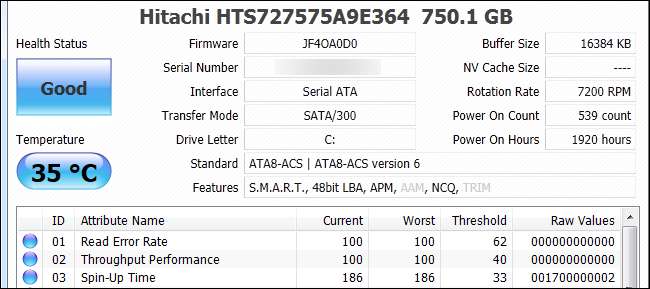
PŘÍBUZNÝ: Jak zjistit, zda váš pevný disk umírá pomocí S.M.A.R.T.
I když vaše jednotka nemá problémy, měli byste absolutně zkontrolujte nastavení SMART –Proces podobný kontrole stavu zdraví pevného disku. Pokud se ukáže, že disk má spoustu červených vlajek, například tisíce vadných sektorů, měli byste zvážit použití jiného náhradního disku nebo zakoupení nového krytu.
Drive Form Factor
Pevné disky se dodávají ve dvou velikostech. Mechanické pevné disky a hybridy mechanické / SSD určené pro stolní počítače mají 3,5 ″ tvarový faktor a jsou o velikosti skromného brožovaného románu. Jsou větší než disky velikosti notebooku, ale jsou také levnější, kolik místa se do nich vejde. Vyžadují také externí zdroj napájení, což znamená, že výslednou externí jednotku budete muset připojit ke zdi.

Disky SSD a mechanické disky velikosti notebooku jsou dodávány v 2,5 "formátu. Výhodou používání 2,5 ″ disku, jak byste čekali, je velikost - 2,5 ″ disky jsou o velikosti smartphonu. Většina 2,5 ″ krytů dále nevyžaduje externí napájení, takže mají pouze jeden kabel: ten, který se připojuje k počítači. Není nutná elektrická zásuvka ani velká zásuvka transformátoru.
Nevýhodou použití jednotky velikosti notebooku je, že 2,5 ″ disky typu factor mají obvykle nižší kapacitu (nebo mnohem dražší, pokud mají vyšší kapacitu) a na rozdíl od 3,5 ″ disků, které mají nastavenou výšku, 2,5 ″ disky mohou být 7 mm, 9,5 mm, a 12,5 mm vysoký.
Rychlost a kapacita disku
Vzhledem k tomu, že disk pravděpodobně připojíte přes USB, rychlost disku nebude mít velký vliv na výkon. Technicky vyšší disky RPM budou mít nepatrnou výhodu oproti připojení USB 3.0 (zejména pro vyhledávání a zápis tun malých souborů), ale pro většinu lidí je rozdíl pravděpodobně zanedbatelný, pokud jsou zahrnuty všechny faktory reálného světa - jako jsou proměnné zavedené velikostí souborů, kolik zařízení jsou připojena ke každému kořenovému adresáři USB ve vašem počítači atd.
Rychlost pohonu je rozhodně faktorem z hlediska opotřebení pohonu, protože rychlejší pohony generují více tepla. Pokud zkoumáte hromadu disků nebo nakupujete, prodloužíte životnost disku výběrem pevného disku s nízkou rychlostí otáčení (například 5400 ot./min) a přeskakováním přes disky s vyššími rychlostmi otáčení (například 7200 a 10 000 RPM).
Pokud se disk používá zřídka, jako byste jej právě spouštěli na záložní soubory jednou za měsíc, je rozlišení rychlosti disku (a následné zahřívání) diskutabilní. Pokud chcete disk používat nepřetržitě, rozhodněte se pro pomalejší pohon.
Pokud jde o kapacitu disku, je třeba si uvědomit pouze jedno skutečné omezení. Starší skříně USB 2.0 nemají hardware / firmware podporující větší disky, takže mějte na paměti, že je nejlepší spárovat velkou jednotku (2TB +) s novější skříní.
Rozhraní pohonu
Tuto úvahu jsme si nechali na poslední chvíli, protože pro většinu lidí to už vůbec není vůbec žádná úvaha. Pevné disky jsou připojeny k vnitřním částem počítače prostřednictvím připojení typu PATA nebo SATA.

Připojení PATA (také známé jako IDE) dominovalo na trhu pevných disků od poloviny 80. let až do doby kolem roku 2005 a mělo široký typ konektoru, který se podobal kabelu tiskárny, jak je vidět níže na obrázku výše - všimněte si velmi velkého stylu molex napájecí adaptér zcela vpravo. SATA, představená v roce 2003, je nyní dominantním typem připojení a má velmi hubený port ve tvaru písmene L, který je vidět nad pevným diskem PATA výše. Data jsou přenášena v malém připojovacím bodě ve tvaru písmene L a energie přenášená přes větší připojovací bod ve tvaru písmene L.
Je pravděpodobné, že máte disk SATA, pokud nejde o velmi starý disk (nebo novější disk používaný ve velmi starém počítači). Než ale budete hledat zastřešení, zkontrolujte si disk a porovnejte jej s výše uvedeným obrázkem.
Výběr vaší přílohy
Jakmile zjistíte relevantní prvky svého pevného disku, je čas vybrat kompatibilní skříň. Zatímco skříně externích pevných disků mají tendenci být docela jednoduché, existuje několik důvodů, které doporučujeme při nakupování mít na paměti. I když naším cílem je vzdělávat vás jako spotřebitele, abyste si mohli vybrat tu správnou skříň pro vaše potřeby, nenecháme vás viset - v této části uvádíme odkazy na konkrétní skříně, které doporučujeme.
Interní rozhraní a velikost disku
V poslední části jsme přestali mluvit o rozhraních pohonu. Při nakupování skříně pro externí pevný disk je třeba nejprve zvolit skříň, jejíž rozhraní odpovídá rozhraní a velikosti vašeho disku. Máte 2,5 ″ pevný disk notebooku s rozhraním SATA? Ty chceš 2,5 ″ SATA skříň . Máte starou 3,5 ″ stolní jednotku s rozhraním PATA? Budete chtít 3,5 ″ skříň, která podporuje PATA / IDE .
A konečně, ti z vás, kteří si kupují skříně pro 2,5 ″ notebook, by si měli být vědomi výše uvedeného problému s výškou disku. Zkontrolujte jemný tisk na vašem krytu a zjistěte, zda se do krytu jednotky vejde 12,5 mm vysoké disky, 9,5 mm vysoké disky, 7 mm vysoké disky, nebo všechny / některé z výše uvedených. Naštěstí jsou disky 12,5 mm poměrně vzácné a téměř každá 2,5 “skříň pracuje s disky o výšce 9,5 mm a 7 mm.
Externí rozhraní
Druhým důležitým prvkem je shoda s externími rozhraními. Chcete připojit svůj kryt přes USB 3.0? FireWire? Port eSATA (který je velmi rychlý, ale není k dispozici na mnoha počítačích)?

Na fotografii nahoře vidíte řadu běžných typů rozhraní: vlevo máme 2,5 ″ kryt s konektorem micro-B, ve středu máme svalnaté kovové pouzdro USB 2.0 (které jsme úplně koupili, aby odpovídalo našemu Wii a ukládat naše hry ), který má připojení USB 2.0 typu B, a nakonec novější 3,5 ″ skříň vpravo, která podporuje připojení USB 3.0 typu B. Všimněte si, že obě jednotky 3,5 mají napájecí port - jak jsme si poznamenali výše, spuštění jednotek velikosti stolního počítače vyžaduje další šťávu.
Především pečlivě zkontrolujte specifikace skříně, kterou kupujete, abyste se ujistili, že dostanete přesně to, co potřebujete - že levná skříň se může zdát jako skvělý obchod, dokud si neuvědomíte, že je tak levná, protože je to jen USB 2.0.
Materiál krytu
Kryty pevných disků se dodávají ze dvou materiálů: plastu a kovu. Pro občasné a krátké používání nezáleží na materiálu, ze kterého je skříň vyrobena. Ale u externích disků, které budou mít velké využití (zejména pokud je chcete ponechat celý den), je nutností kovová konstrukce těla, která promění kryt na velký chladič pevného disku. Teplo je nepřítelem veškeré elektroniky a každá maličkost, kterou můžete udělat, aby byl váš pevný disk v pohodě, stojí za to.
Fotografie v předchozí části zdůrazňuje tuto mentalitu rozhodování. Velký bílý kryt, který jsme koupili pro naši Wii, je obrovský kus hliníku, který během dlouhých her dělá fantastickou práci rozptylující teplo. U krátkých záložních relací nezáleží na plastových tělech dalších dvou skříní z hlediska zadržování / rozptylu tepla příliš.
Nakonec vám doporučujeme, abyste nevyužili zbytečné utrácení peněz za „robustní“ skříně pevných disků. Nakonec zaplatíte prémii za gumový nárazník nebo trochu další ochrany uvnitř pouzdra skříně. A ve skutečnosti, jaké jsou šance, že hodíte svou jízdu na podlahu?
Spíše než platit extra za robustní disk, stačí hledat na Amazonu polstrované pouzdro disku, do kterého disk vložíte, než jej hodíte do batohu nebo aktovky. Můžeš najít stovky jednoduchých polstrovaných pouzder pro všechny velikosti disků za méně než deset babek, jako tento vycpaný kufřík za 8 $ .
Alternativa: doky a postroje
V hardwarovém arzenálu každého geeka je zvláštní místo pro dokovací stanici pevného disku nebo uvázací kabel , a bylo by nám odpuštění nemluvě o tom. Zatímco správná skříň je skvělá pro dlouhodobé použití, někdy chcete jen vysunout jednotky pro rychlé čtení nebo kopírování. Ještě lepší, pěkné doky také podporují více velikostí pevných disků a často zahrnují funkce, jako je kopírování jedním dotykem, pokud chcete klonovat disk.

V takových případech, kdo se chce vypořádat s rozebráním krytu pevného disku a výměnou disku? Pomocí kabelového svazku jej pouze zapojíte přímo do doku a pomocí dokovací stanice můžete disk zastrčit, jako byste upustili kousek toastu do toustovače. To, co těmto řešením chybí v ochraně měniče (obecně neuzavírají desku s plošnými spoji na spodní straně ani měnič neštítí), vynahrazují rychlostí použití a snadnou výměnou měniče.
Sečteno a podtrženo
Na konci dne se nebojte utratit pár dolarů navíc za lepší funkce, protože čas jsou peníze. Rozdíl mezi starým modelem USB 2.0 společnosti se zastaralými funkcemi a jejich novějším vylepšeným modelem s připojením USB 3.0, podporou velkých disků a dalšími je téměř vždy 5–10 USD (pokud existuje). Pokud si nejste jisti, stačí si koupit nejnovější model a nespadnout do pasti, když si budete říkat „No, vypadají stejně, ale tenhle je o 3 dolary levnější ...“ Nenávidíte se tím, že při skládání všech svých filmových souborů šetříte na 3 dolarech na externí disk trvá další tři hodiny.
Dáme to dohromady
S prací na učení se o vstupech a výstupech externích pevných disků a zakoupením správné skříně za vámi je zbytek snadný. Pokud máte skříň bez nářadí nebo bez nástrojů, musíte pouzdro jednoduše otevřít (například otevřít přihrádku na baterie na elektronickém zařízení) a zasunout pevný disk dovnitř.

Na fotografii nahoře vidíte dvě skříně bez nástrojů - díky kompaktnímu provedení datových a napájecích připojení SATA můžete tyto skříně doslova zacvaknout, zasunout jednotku dovnitř, dokud nezaklapne na místo, a poté zaklapnout kryt zpět. Výložník. Hotovo.

Pokud má váš kryt šrouby, jsou obvykle dva, které drží skříň pohromadě a - stejně jako klec pevného disku v počítači - čtyři šrouby pro připevnění jednotky. Nanejvýš budete potřebovat šroubovák Philips a dalších šedesát sekund času na instalaci jednotky.
Nakonec vám zachráníme trochu paniky. Pokud jste pro tento projekt zakoupili nový holý disk, při prvním připojení skříně k počítači uvidíte ... nic. Jednotka ještě není naformátovaná, takže váš operační systém ji bude ignorovat, dokud něco neprovedete. V takových případech budete muset přidělte a naformátujte disk pomocí Správce disků Windows , použijte Disk Utility v OS X nebo použijte nástroj jako Gparted v Linuxu . Poté by se disk měl zobrazit stejně jako kterýkoli jiný disk.
Nyní, když starý disk neshromažďuje prach, ušetřili jste v tomto procesu více než pár babek a máte kryt, který přežije pevný disk, který jste do něj plácli.







